怎么把电脑上的电池图标显示出来 win10任务栏电池电量图标显示方法
更新时间:2024-02-01 16:42:46作者:jiang
在使用Windows 10操作系统的电脑中,有些用户可能会发现任务栏上没有显示电池电量图标的情况,对于依赖电池供电的设备来说,这一图标的显示是非常重要的,因为它能够提供即时的电量信息,让用户能够更好地管理和掌握电池的使用情况。如何才能在Win10任务栏上显示电池电量图标呢?下面我们将介绍一种简单的方法,让您轻松实现这一功能。
方法如下:
1.在Windows10的任务栏上点击鼠标右键。
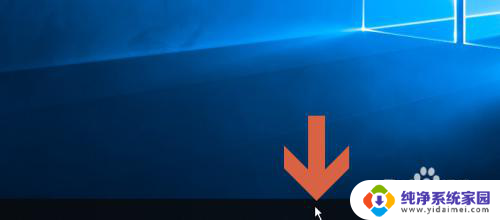
2.点击右键菜单中的【任务栏设置】。
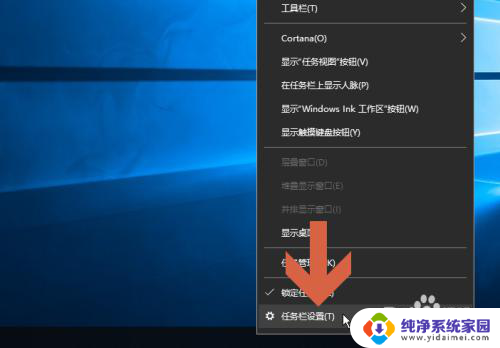
3.在设置窗口中找到并且点击图示的【打开或关闭系统图标】。
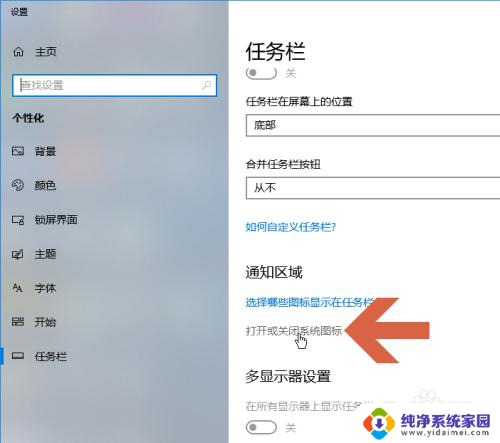
4.在打开的界面中点击开启图示的【电源】选项。
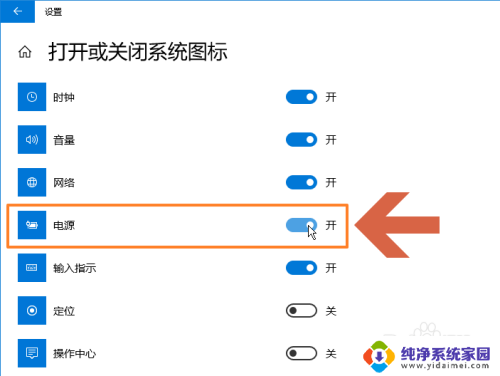
5.关闭设置界面。
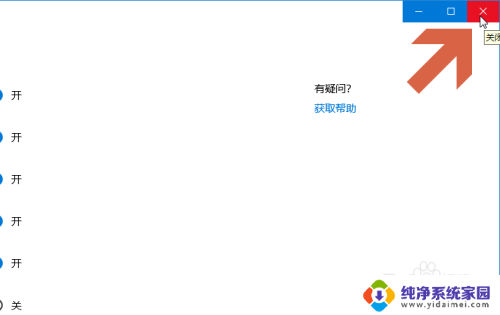
6.这样,任务栏就显示电池图标了。

7.将鼠标指向任务栏的电池图标就会显示电量信息。

以上是如何在电脑上显示电池图标的全部内容,如果需要的用户可以根据小编提供的步骤进行操作,希望对大家有所帮助。
怎么把电脑上的电池图标显示出来 win10任务栏电池电量图标显示方法相关教程
- 电池电量怎么显示 win10任务栏如何显示电池电量图标
- 如何让电池显示电量 win10任务栏如何显示电池电量图标
- 如何让电量显示 win10任务栏电池电量图标不显示怎么设置
- 如何将电脑电池电量显示出来 如何在Win10任务栏显示电池电量图标
- 电量咋显示 win10任务栏如何显示电池电量图标
- 电脑任务栏图标显示不出来 如何恢复Win10任务栏图标
- 怎么把任务栏隐藏的图标显示出来 win10隐藏的图标怎么在任务栏上显示
- 任务栏怎么显示图标 Win10任务栏图标显示隐藏设置方法
- 电脑下方的任务栏怎么显示全部图标 怎样让Win10任务栏图标全部显示
- win10 任务栏显示 Win10任务栏图标的显示和隐藏方法
- 怎么查询电脑的dns地址 Win10如何查看本机的DNS地址
- 电脑怎么更改文件存储位置 win10默认文件存储位置如何更改
- win10恢复保留个人文件是什么文件 Win10重置此电脑会删除其他盘的数据吗
- win10怎么设置两个用户 Win10 如何添加多个本地账户
- 显示器尺寸在哪里看 win10显示器尺寸查看方法
- 打开卸载的软件 如何打开win10程序和功能窗口